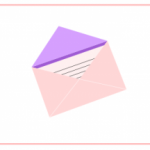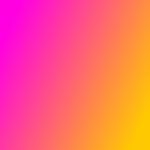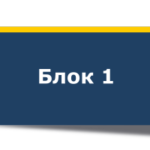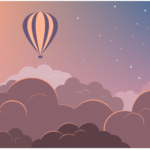Бесшовный паттерн в японском стиле
В этом уроке вы узнаете, как нарисовать паттерн в японском стиле.
Как нарисовать паттерн в японском стиле
Запустите редактор и перейдите файл- создать по шаблону- другие. В списке шаблонов укажите бесшовная текстура. После выбора задайте размеры текстуры 300 х 300 рх. Бесшовные текстуры мы уже рисовали, посмотрите. А теперь займёмся паттерном в японском стиле.
Структура слоёв шаблона паттерна
Давайте посмотрим, как устроен шаблон. После запуска вы увидите в центральной части образец паттерна, слева и выше подсказка для работы, а результат применения паттерна находится в правой части.
Если посмотрите на окно слоёв, то заметите, что большинство заблокированы. Теперь разверните группу Helper layer. В этой группе два слоя доступны для редактирования. Это pattern background (рисунок заднего плана) и pattern foreground (рисунок переднего плана). Именно на этих слоях мы и будем рисовать.
Рисуем паттерн
Применительно к нашей работе, что значит, паттерн в японском стиле. Это наличие цветов, лепестков цветов сакуры, лотоса, хризантемы, пиона. А в цвете фона мы будем использовать оттенки красного, оранжевого.
На слое pattern background растяните квадрат R (держим ctrl) без обводки и укажите заливку цветом ca2905. В панели ширины и высоты фигуры укажите 300 на 300 рх. В панели выровнять и расставить задайте выравнивание относительно центра страницы.
Переключаемся на эллипсы Е и начинаем рисовать эллипсы так, чтобы они образовали цветок. Достаточно 5-6 штук. Затем нарисуйте в центре этой фигуры звезду с большим числом лучей (>6) и оконтурите её контур- оконтурить объект. Далее выделите все узлы звезды и сделайте их симметричными. Выделите звезду и цветок и примените разность контуров.
Два следующих элемента паттерна рисуем из звезд разной формы и количества лучей. После того как нарисовали звезду оконтурите её, переключитесь в режим изменять узлы и рычаги узлов и с помощью маркеров в форме ромбиков измените форму звезды. В завершении сделайте все узлы симметричными.
Я использовал для звезд белый цвет и eca74b.
Осталось нарисовать с помощью кривых Безье В несколько лепестков, цвет заливки eca74b.
Пришло время заполнить паттерн нарисованными элементами. Начинаем выкладывать цветы с лепестками с краёв — часть цветка должна выступать за пределы паттерна и появляться с противоположной стороны. Остальными элементами заполняем середину и оставшиеся места по краям. Вот так. В процессе работы смотрим на образец справа и меняем что не нравиться.
Как использовать. После окончания работы выделяем слой Helper layer на панели слоёв и копируем ctrl+c. Далее переходим в документ где будем использовать текстуру и вставляем ctrl+v. Осталось выполнить объект- текстура- объекты в текстуру. Теперь можно рисовать любую фигуру и применять заливку нашей текстурой.
Паттерн можно просто сохранить экспортировав его в нужный формат. Как видите ничего сложного. Всё, удачи.